更新者 风之女 在 Oct 24, 2025, 8:11 pm
你是否遭遇过因忘记密码而无法访问 Oppo 手机的尴尬?那么你知道如何在不丢失关键数据的前提下重新解锁Oppo手机吗?被锁在 Oppo 手机之外无疑是一场令人懊恼的遭遇。但是别着急,本文将为你详细介绍如何在没有密码的情况下解锁 Oppo 手机,你可以根据自己的需要选择和是的解决方案。我们将为你介绍的是三种简单易行的解锁 Oppo 手机的方法:使用奇客安卓解锁、恢复出厂设置以及重置Oppo设备。其中,奇客安卓解锁是一款实用的软件,能够在不丢失重要数据的情况下帮你解锁手机。而恢复出厂设置和设备重置这些传统方法则可能导致数据丢失,需谨慎使用。
Oppo手机被锁定的严重后果,比如数据访问受阻,用户将无法读取手机存储的重要数据、应用程序及联系人信息,直接影响日常活动与沟通计划。另外还可能导致个人信息丢失,尤其在急需使用手机时,处理锁定问题会增加额外压力,对生活造成多重困扰。
了解Oppo 手机被锁定的常见情形能够帮助你避免后续类似情况的发生。以下是一些典型的导致手机被锁定的情形:
1. 密码 / PIN 码遗忘:因手机使用频率低,不少用户会忘记自行设置的密码或 PIN 码。特别是设备长时间闲置后,此类情况更为常见。
2. 二手设备购买隐患:若购入的二手 OPPO 手机未被原所有者解锁,可能面临无法正常访问的难题。尤其当原机主未删除设备锁时,这类情况十分普遍。
3. 设备故障与软件异常:软件故障或硬件问题可能意外触发手机锁定机制,导致用户无法正常输入密码。
对许多用户来说,被锁在 Oppo 手机之外是一个屡见不鲜的烦心事。掌握解锁 Oppo 手机的方法,对于重新获得手机访问权至关重要。下面,我们将介绍多种利用不同技术解锁 Oppo 手机的方法,包括奇客安卓解锁、恢复出厂设置和重置设备,你将快速重获手机访问权限。
基于其先进的技术和算法,奇客安卓解锁是一款专业且深受用户好评的安卓设备解锁软件,主打 “零数据丢失” 的核心优势,能有效解决因忘记图案、密码、PIN 码或指纹失效导致的锁屏难题。它界面简洁、操作直观,即使是毫无技术经验的用户,也能轻松上手。
关于如何使用奇客安卓解锁,你可以参考以下操作步骤。
步骤1 在你的电脑上安装并启动最新版奇客安卓解锁软件,并使用 USB 数据线将 Oppo 手机与电脑连接。打开软件后,在 “工具箱” 中选择 “屏幕解锁” 功能。
步骤2 进入解锁界面后,点击 “Android” 选项,进入 Android 设备解锁流程。然后在弹窗中,点击 “解锁 Android 屏幕”。
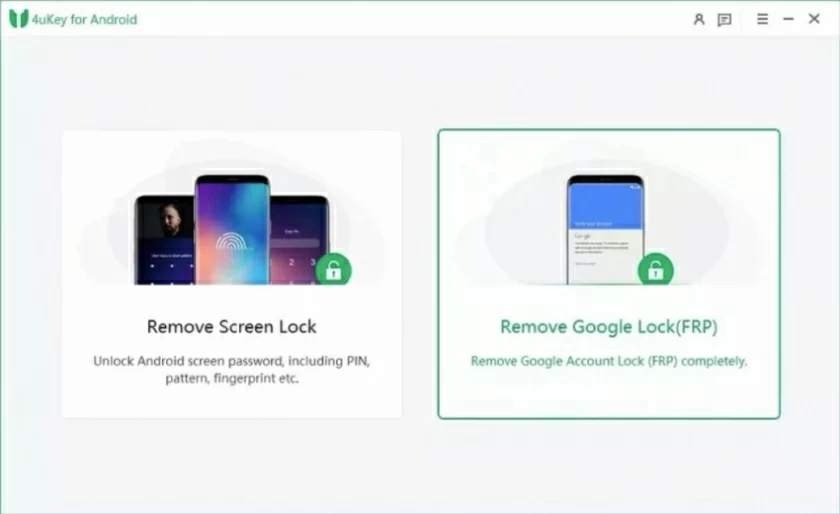
步骤3 选择设备品牌 “Oppo”,并勾选 “删除而不会丢失数据” 选项。阅读并确认警告提示后,点击 “Next”。根据软件指引,将 Oppo 手机设置为下载模式,完成后,解锁程序自动运行,成功解锁会弹出确认提示。
此外,奇客安卓解锁广泛兼容三星、华为、Oppo 等主流品牌,只需在手机上下载应用,按照提示操作,就能轻松突破锁屏限制,让你快速恢复对手机的掌控。
当其他解锁方法失效时,恢复出厂设置可将 Oppo 手机还原至初始状态,强制解除锁屏限制。但需注意,该操作会永久性删除手机内所有数据,包括应用程序、联系人、照片、文档等个人资料,因此仅建议作为终极解决方案使用。执行前务必提前备份重要信息,避免数据丢失。恢复出厂设置具体操作步骤如下。
步骤1 长按电源键,直至屏幕熄灭,确保 Oppo 手机完全关机。
步骤2 同时按住电源键与音量下键,保持按压直至手机震动并显示 Oppo 标志,松开按键后进入恢复模式界面。通过音量键上下移动光标,选中 “擦除数据 / 恢复出厂设置” 选项,再按电源键确认选择。
步骤3 确认操作后,按提示完成数据清除与系统重置。重置结束后,选择 “立即重启系统”,等待手机重新启动,即可解除锁屏限制。
当因密码遗忘导致手机锁定时,重置设备是一种高效且数据友好的解决方案。与恢复出厂设置不同,该方法无需格式化全部数据,而是通过针对性修复系统设置和缓存,快速解决因软件异常引发的锁屏问题,既能恢复手机访问权限,又能最大限度保留个人资料。重置设备具体操作步骤如下。
步骤1 长按电源键,在弹出菜单中选择 “关机” 选项,确保手机完全关闭。
步骤2 同时按住电源键与音量下键,持续按压至屏幕出现 Oppo 标志及震动反馈,随后松开按键进入恢复模式。通过音量键上下导航菜单,找到 “清除缓存分区” 或 “恢复默认设置”(部分机型名称不同),按下电源键确认选择。该步骤仅清除临时缓存文件或重置非核心系统设置,不会删除用户数据。
步骤3 操作完成后,选择 “立即重启系统”,待手机重新启动,即可尝试解锁进入系统。若锁屏问题仍未解决,可再次进入恢复模式选择 “擦除数据 / 恢复出厂设置”(需谨慎,此操作将清除全部数据)。
为避免 Oppo 手机再次遭遇锁定困扰,提前做好预防措施至关重要。以下实用建议,助你轻松维护设备访问权限,减少后续解锁烦恼。
1. 设置强密码:为设备和账户创建复杂且唯一的密码,建议组合大小写字母、数字和特殊符号,避免使用生日、电话号码等简单信息。同时,定期更换密码,进一步提升账户安全等级。
2. 配置安全问题:设置只有自己知晓答案的安全问题,如童年宠物名、第一所学校名称等。当忘记密码需要解锁手机时,安全问题可作为可靠的身份验证方式,助您快速找回访问权限。
3. 启用生物识别安全:开启指纹识别或面部识别等生物识别功能,相比传统密码,生物识别不仅安全性更高,还能实现秒级解锁,让手机使用更便捷。即使忘记数字密码,生物识别也能确保您随时访问设备。
4. 定期备份数据:养成定期备份重要数据的习惯,无论是联系人、照片、文档,还是应用程序数据,都应及时存储至云端或外部存储设备。一旦手机因意外锁定需解锁,备份数据可快速恢复信息,避免数据丢失风险。
当 Oppo 手机意外锁定时,恢复出厂设置、重置设备和使用奇客安卓解锁软件是三大有效解决方案。恢复出厂设置能彻底重置手机,但会清除全部数据;重置设备可修复软件问题并保留大部分数据;奇客安卓解锁则能在不丢失数据的前提下,高效解除锁屏限制,是你理想的选择。预防胜于补救,我们强烈建议你即刻落实上述预防措施,既能降低手机锁定风险,又能在突发状况下快速恢复设备使用。